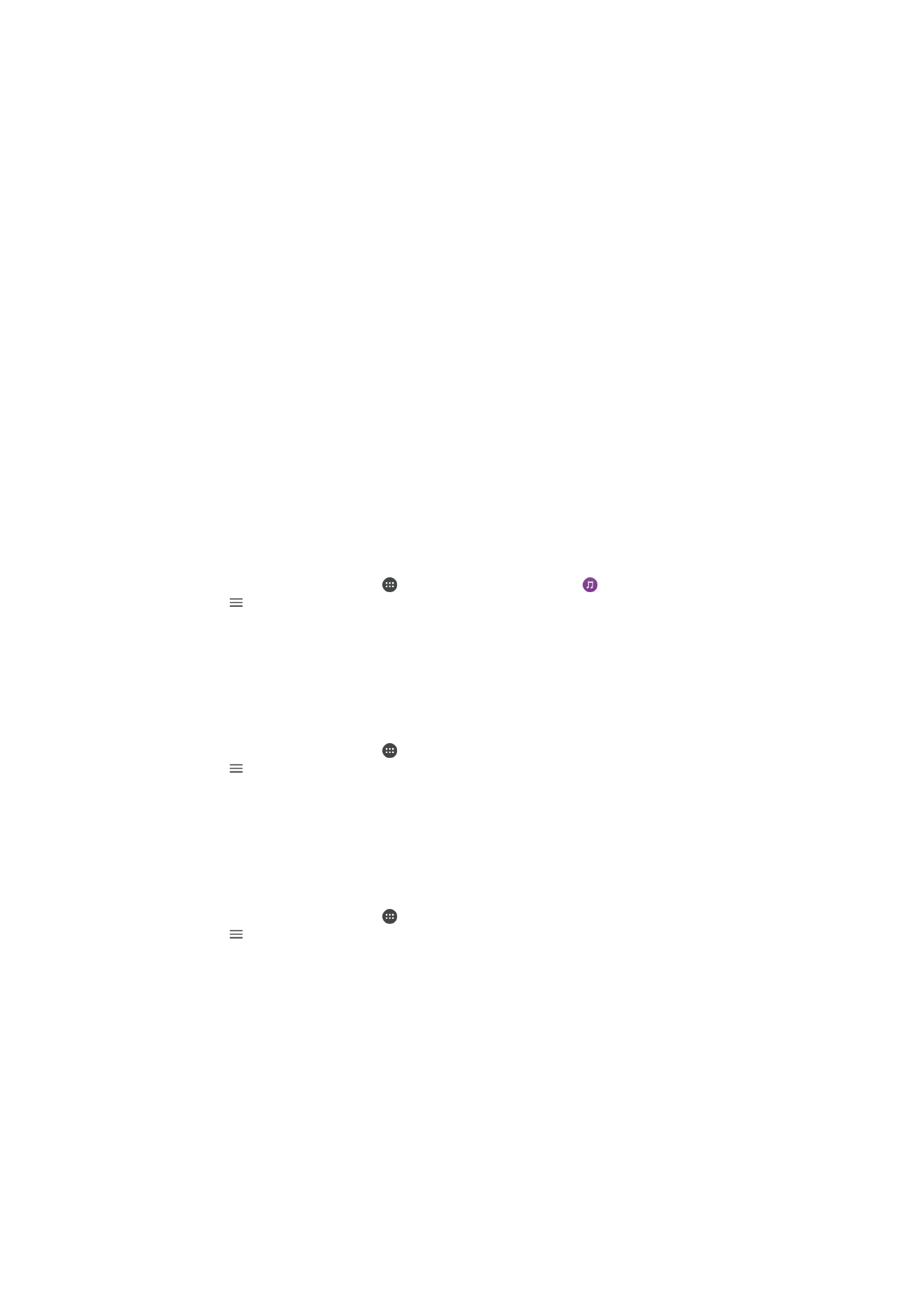
Споделување содржина со уреди со ознаката DLNA
Certified™
Можете да гледате или да репродуцирате мултимедијална содржина зачувана на вашиот уред на
други уреди, како што се ТВ-уредот или на компјутерот. Тие уреди мора да бидат на истата
безжична мрежа и може да претставуваат ТВ-уреди или звучници на Sony или производи означени
како DLNA Certified™ од страна на Digital Living Network Alliance. А можете и на вашиот уред да
гледате или да репродуцирате содржина од други уреди со ознаката DLNA Certified™.
Откако ќе го поставите мултимедијалното споделување помеѓу уредите, можете, на пример, да ја
слушате музиката од домашниот компјутер на вашиот уред или да гледате фотографии направени
со апаратот од уредот на ТВ-уред со голем екран.
Репродукција на датотеки од други уреди на вашиот уред со
ознаката DLNA Certified™
Кога на вашиот уред репродуцирате датотеки од друг уред со ознаката DLNA Certified™, тој уред
игра улога на сервер. Со други зборови, ја споделува содржината преку мрежа. На серверот мора
да биде овозможена функцијата за споделување содржина и тој мора на уредот да му даде
дозвола за пристап. Тој мора исто така да биде приклучен на истата Wi-Fi мрежа како и уредот.
Репродуцирање споделена песна на уредот
1
Проверете дали уредите со коишто сакате да ги споделувате датотеките се поврзани на
истата Wi-Fi мрежа како и вашиот уред.
2
Од својот Почетен екран, допрете , а потоа пронајдете и допрете .
3
Допрете , потоа допрете Домашна мрежа.
4
Одберете уред од листата со поврзани уреди.
5
Пребарајте ги папките на поврзаниот уред и одберете ја песната што сакате да ја
репродуцирате. Откако ќе ја одберете, песната автоматски се репродуцира.
Репродуцирање споделено видео на уредот
1
Проверете дали уредите со коишто сакате да ги споделувате датотеките се поврзани на
истата Wi-Fi мрежа како и вашиот.
2
Од својот Почетен екран, допрете , а потоа пронајдете и допрете Видео.
3
Допрете , потоа допрете Домашна мрежа.
4
Одберете уред од листата со поврзани уреди.
5
Пребарајте ги папките на поврзаниот уред и одберете го видеото што сакате да го
репродуцирате.
Преглед на споделена фотографија на уредот
1
Проверете дали уредите со коишто сакате да ги споделувате датотеките се поврзани на
истата Wi-Fi мрежа како и вашиот уред.
2
Од својот Почетен екран, допрете , а потоа пронајдете и допрете Албум.
3
Допрете , а потоа допрете Домашна мрежа.
4
Одберете уред од листата со поврзани уреди.
5
Пребарајте ги папките на поврзаниот уред и одберете фотографија за прегледување.
Репродукција на датотеки од вашито уред на DLNA Certified™ уреди
Пред да можете да гледате или да репродуцирате медиумски датотеки од вашиот уред на други
уреди со ознаката DLNA Certified™, прво мора на уредот поставите споделување датотеки.
Уредите со коишто споделувате содржина се викаат клиентски уреди. На пример, ТВ-уред,
компјутер или таблет може да играат улога на клиентски уреди. Кога ќе ја стави на располагање
својата содржина на клиентски уреди, вашиот уред игра улога на медиумски сервер. Кога на
уредот ќе поставите споделување датотеки, на клиентските уреди мора да им дадете и дозвола за
пристап. Потоа, таквите уреди ќе се појават како регистрирани уреди. Уредите коишто чекаат
дозвола за пристап се наведени како уреди на чекање.
113
Ова е Интернет верзија на ова издание. © Испечатете го само за приватна употреба.
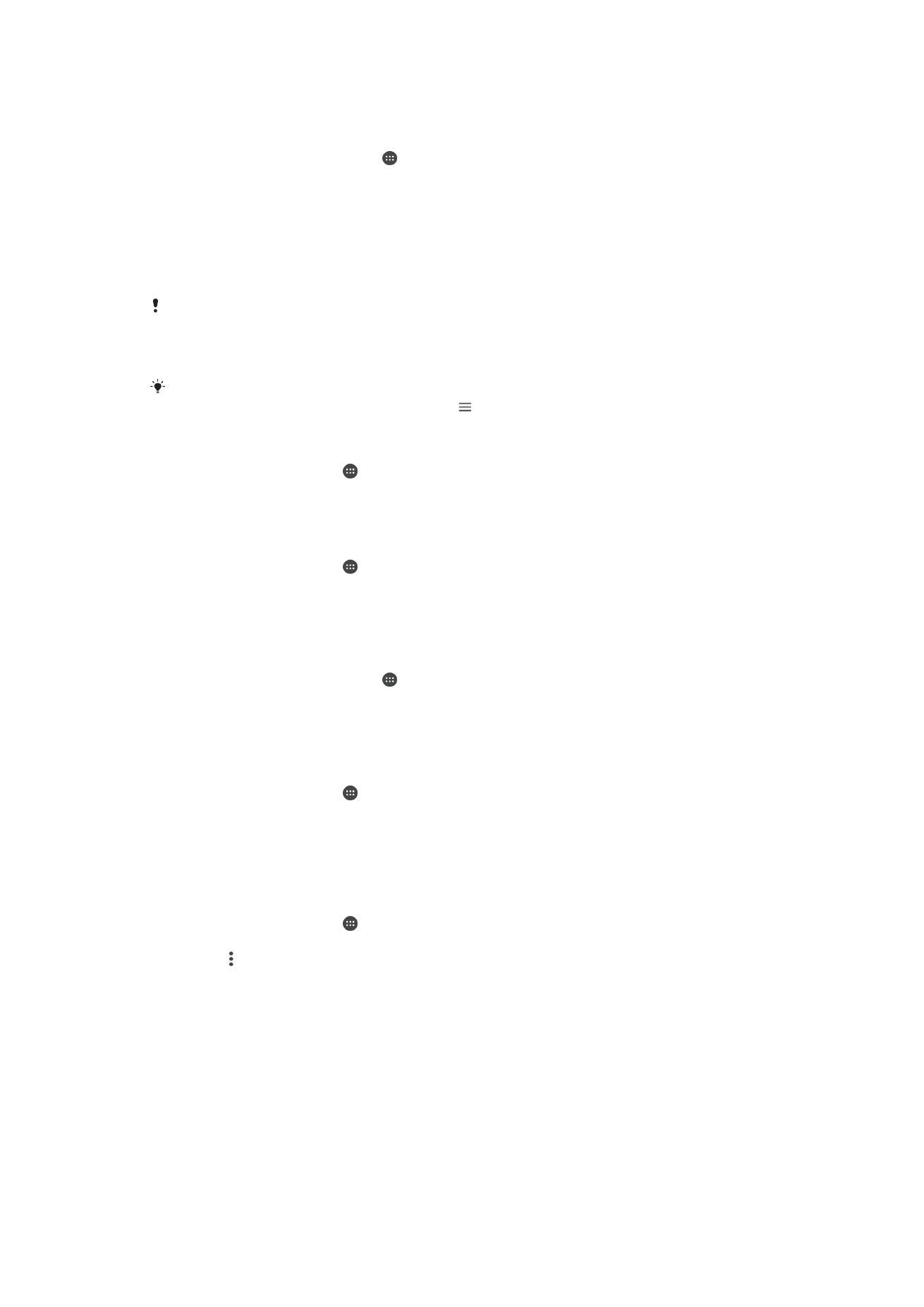
Поставување на споделувањето датотеки со други уреди со ознаката DLNA
Certified™
1
Поврзете го уредот со Wi-Fi мрежа.
2
Од својот Почетен екран, допрете , па пронајдете и допрете Поставки > Конекција
на уредот > Медиумски сервер.
3
Влечете го лизгачот Сподели медиуми надесно.
4
Користете го компјутерот или друг клиентски уред со ознаката DLNA™ на истата Wi-Fi
мрежа за да го поврзете уредот.
5
Во лентата за статус на уредот се појавува известување. Отворете го известувањето и
поставете ги дозволите за пристап за секој клиентски уред којшто се обидува да се поврзе
со уредот.
Чекорите за пристапување до медиумите на уредот со користење клиентски DLNA™ се
разликуваат помеѓу клиентските уреди. Погледнете го упатство за корисникот на
клиентскиот уред за повеќе информации. Ако уредот не може да се поврзе со клиент на
мрежата, проверете дали работи Wi-Fi мрежата.
Може и да пристапите до менито Медиумски сервер од одредени апликации, како на
пример Music или Албум, со допирање на , а потоа Поставки > Медиумски сервер.
Прекин на споделувањето датотеки со други уреди со ознаката DLNA Certified™
1
Од Почетен екран, допрете .
2
Најдете и допрете Поставки > Конекција на уредот > Медиумски сервер.
3
Повлечете го лизгачот покрај Сподели медиуми налево.
Да поставите дозволи за пристап за уред што чека
1
Од Почетен екран, допрете .
2
Најдете и допрете Поставки > Конекција на уредот > Медиумски сервер.
3
Одберете уред од Уреди што чекаат листата.
4
Одберете го нивото на дозволување пристап.
Промена на името на регистрираниот уред
1
Од својот Почетен екран, допрете .
2
Пронајдете и допрете Поставки > Конекција на уредот > Медиумски сервер.
3
Изберете уред од листата Регистрирани уреди, а потоа изберете Промени име.
4
Внесете ново име за уредот и потоа допрете OK.
Измена на нивото на пристап на регистриран уред
1
Од Почетен екран, допрете .
2
Најдете и допрете Поставки > Конекција на уредот > Медиумски сервер.
3
Одберете уред од Регистрирани уреди листата.
4
Допрете Пром. ниво на пристап и одберете опција.
За помош при споделување содржина со други уреди со ознаката DLNA
Certified™
1
Од Почетен екран, допрете .
2
Најдете и допрете Поставки > Конекција на уредот > Медиумски сервер.
3
Допрете и потоа допрете Помош.